두 집합의 겹치는 부분인 교집합을 구하는 쿼리입니다.
완전 외부조인은 합집합인 것과 대비됩니다.
아래의 경우를 보면 왼쪽과 오른쪽이 A, B, C가 공통이고, 왼쪽에만 D가 있고, E는 오른쪽에만 있습니다.
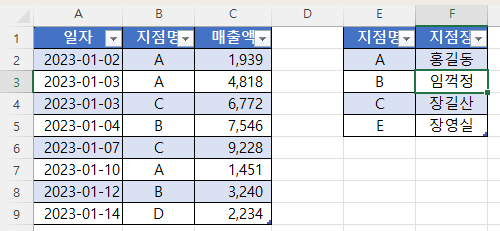
위 파일은 표1과 표2를 연결만 만들기까지 만든 상태로,
위 파일을 열면 아래와 같이 오른쪽에 쿼리 및 연결 창이 보이지 않지만
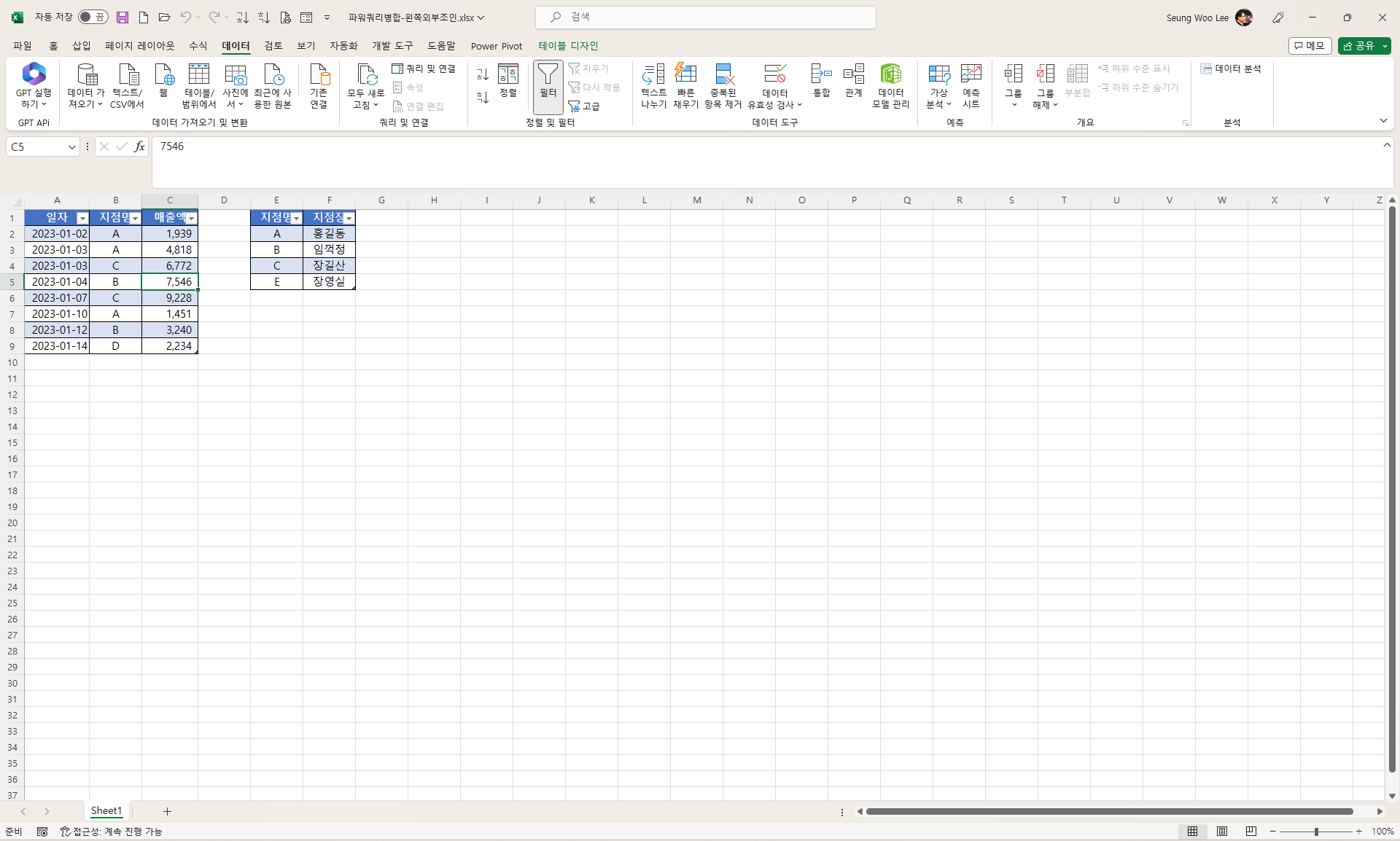
데이터 탭 아래 쿼리 및 병합 명령을 누르면
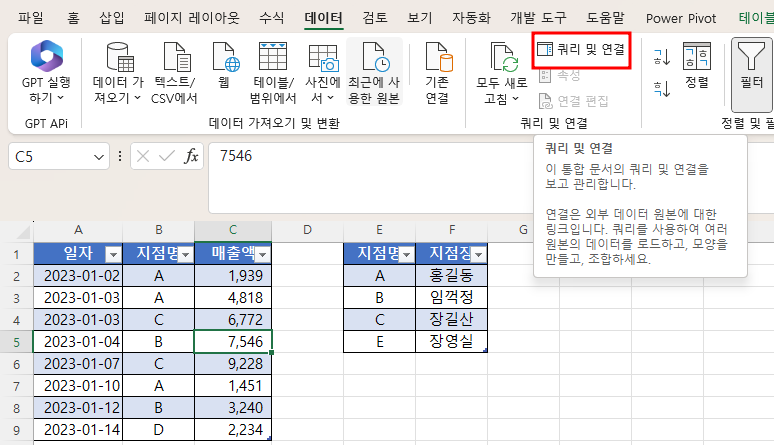
오른쪽에 쿼리 및 연결 창이 표시됩니다.
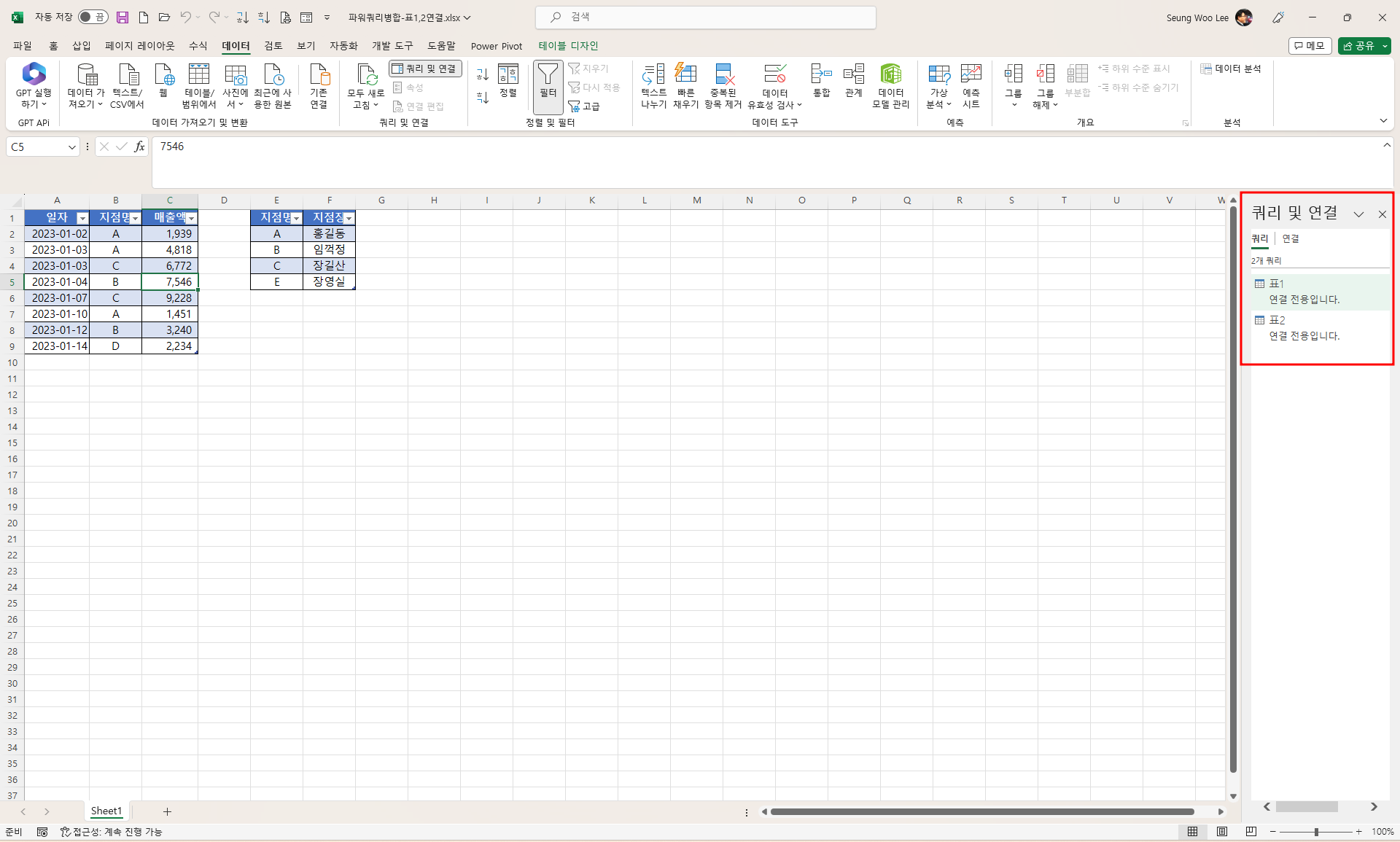
표1 마우스 커서를 두고 더블 클릭하면
표1이 파워 쿼리 편집기에 열립니다.
마우스 오른쪽 버튼을 누른 후 편집 메뉴를 눌러도 됩니다.
그리고, 파워 쿼리 편집기에서 쿼리 병합 아래 '쿼리를 새 항목으로 병합' 명령을 누릅니다.
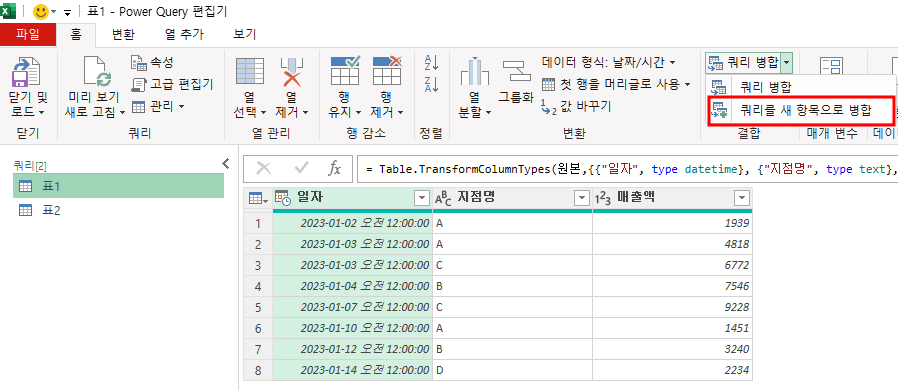
그러면 아래와 같이 병합 창이 열리는데,
위에 표1이 있으므로, 아래에서 표2를 선택하고, 조인의 종류로 내부를 선택합니다.

왼쪽에는 D를 제외한 A,B,C만 나타나고 표2는 Table로 표시됩니다.
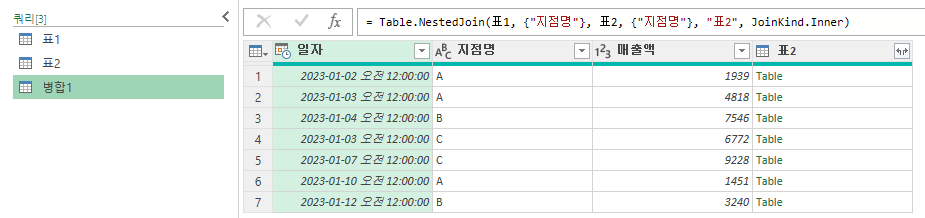
표2 오른쪽의 확장 아이콘을 누르면 필드와 열 이름이 표시되고, 그 아래 '원래 열 이름을 접두사로 사용'에 체크가 되어 있는데, 열 이름 선택은 그대로 두고, 아래 체크를 눌러 해제합니다, 그리고, 확인 버튼을 누르면
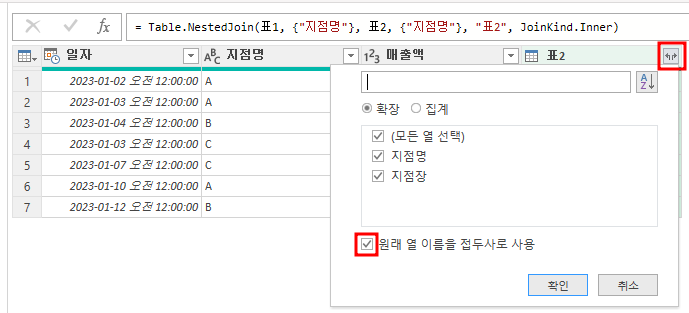
일치하는 지점명만 추출했기 때문에 지점명과 지점명.1이 일치하므로 지점명.1을 클릭하고, 마우스 오른쪽 버튼을 누르고, 제거를 눌러 지점명.1을 제거합니다.
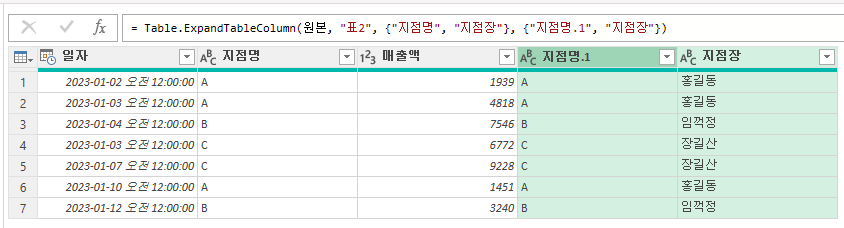
그리고, 지점장을 지점명 오른쪽으로 옮기면 완성입니다.
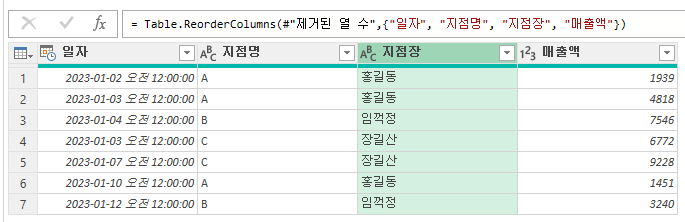
이제 워크 시트에 반영하기 위해 닫기 및 로드를 누르면 병합1이란 시트명으로
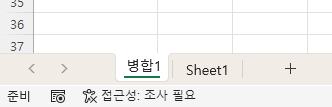
워크 시트가 만들어집니다.

'Excel - 파워 쿼리' 카테고리의 다른 글
| 데이터 탭의 텍스트 나누기와 파워 쿼리의 열 분할 (0) | 2023.07.07 |
|---|---|
| 열이 다른 테이블(표)의 쿼리 추가 (0) | 2023.07.05 |
| 파워 쿼리 병합(5) - 왼쪽 앤티, 오른쪽 앤티 조인의 합집합 (0) | 2023.06.30 |
| 파워 쿼리 병합(4) - 왼쪽, 오른쪽 앤티 조인 (0) | 2023.06.29 |
| 파워 쿼리 병합(3) - 완전 외부 조인 (0) | 2023.06.28 |